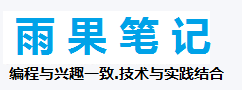Wsl2安装CentOS7
1.Wsl2安装CentOS7
2.Docker 简介和安装
3.Docker 快速安装软件
4.制作自己的镜像
5.Docker-Compose发布与部署
WSL(Windows Subsystem for Linux)可以让用户在在 Windows 下体验 Linux 系统
Wsl2安装CentOS7 前提条件:安装了虚拟机,且安装好了Docker
-
找到你想要的CentOS版本 CentOS的DockerHub地址
-
下载docker镜像(我这里是因为已经下载好了,所以显示的结果是这样)
[root@localhost128 ~]# docker pull centos:centos7 centos7: Pulling from library/centos Digest: sha256:0f4ec88e21daf75124b8a9e5ca03c37a5e937e0e108a255d890492430789b60e Status: Image is up to date for centos:centos7 docker.io/library/centos:centos7
-
查看已经下载好的镜像
[root@localhost128 ~]# docker images REPOSITORY TAG IMAGE ID CREATED SIZE centos centos7 8652b9f0cb4c 9 months ago 204MB
-
启动centos并查看启动后的容器
[root@localhost128 ~]# docker run centos:centos7 [root@localhost128 ~]# docker ps -a CONTAINER ID IMAGE COMMAND CREATED STATUS 44604d80ea3a centos:centos7 "/bin/bash" 9 seconds ago Exited (0) 7 seconds ago
-
导出刚刚启动的容器
[root@localhost128 ~]# docker export 44604d80ea3a > centos7.tar [root@localhost128 ~]# ls anaconda-ks.cfg centos7.tar
-
把刚刚导出的容器下载到本地电脑上

-
安装刚刚导出的CentOS7 Wsl2命令文档
wsl --import centos7 D:\Linux\CentOS7 D:\Linux\centos7.tar

-
设置默认版本
PS C:\WINDOWS\system32> wsl -l 适用于 Linux 的 Windows 子系统分发版: docker-desktop (默认) centos7 docker-desktop-data 命令: wsl --set-default <Distribution Name> $>wsl --set-default centos7 PS C:\WINDOWS\system32> wsl -l -v NAME STATE VERSION * centos7 Running 2 docker-desktop Running 2 docker-desktop-data Running 2
-
终止指定的发行版或阻止其运行
语法: wsl –terminate <Distribution Name>
PS C:\Users\HUAWEI> wsl --terminate docker-desktop PS C:\Users\HUAWEI> wsl --terminate docker-desktop-data PS C:\Users\HUAWEI> wsl -l -v NAME STATE VERSION * centos7 Running 2 docker-desktop Stopped 2 docker-desktop-data Stopped 2
若要终止指定的发行版或阻止其运行,请将
<Distribution Name>替换为目标发行版的名称。
转载请注明来源:Wsl2安装CentOS7